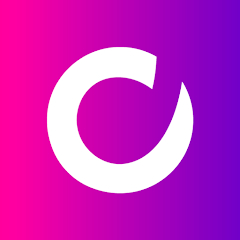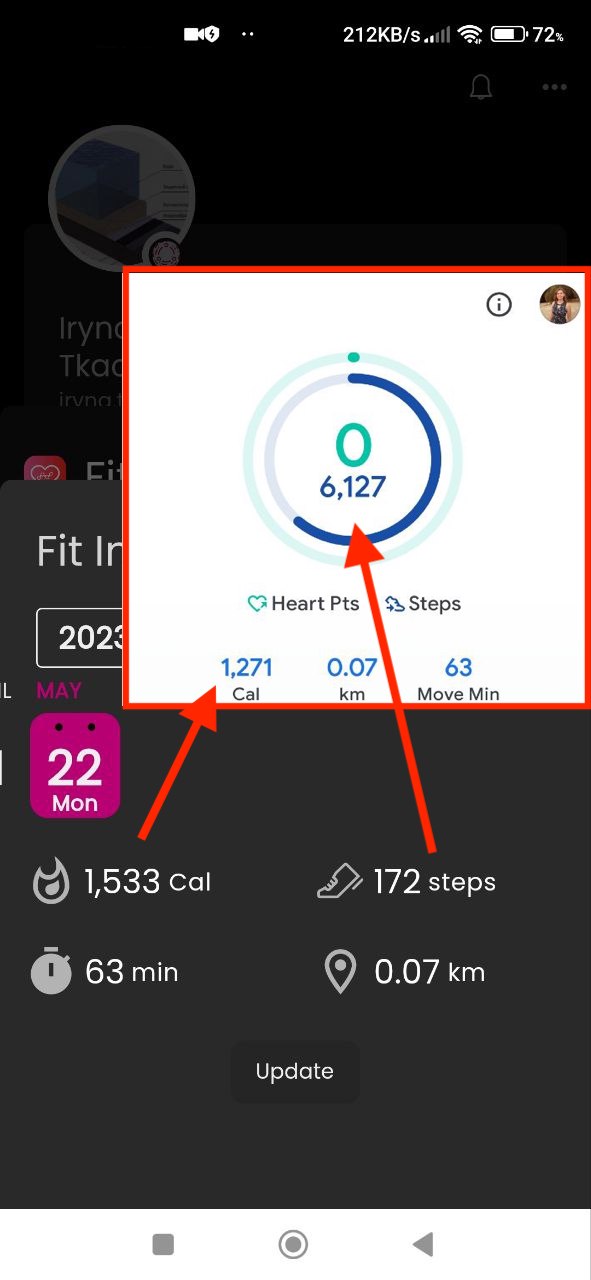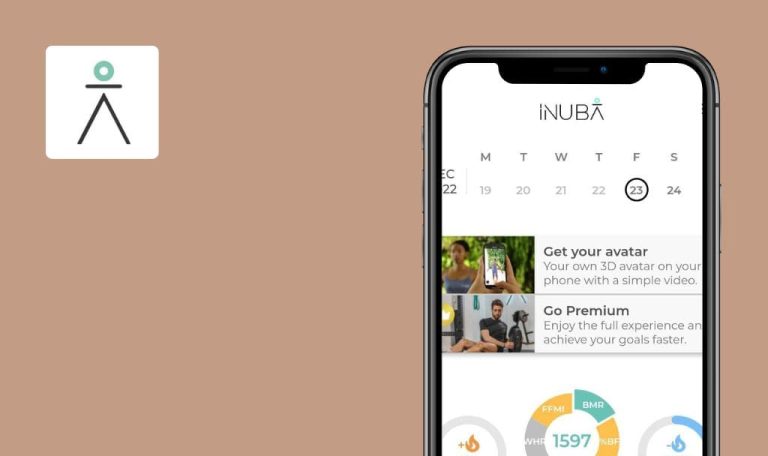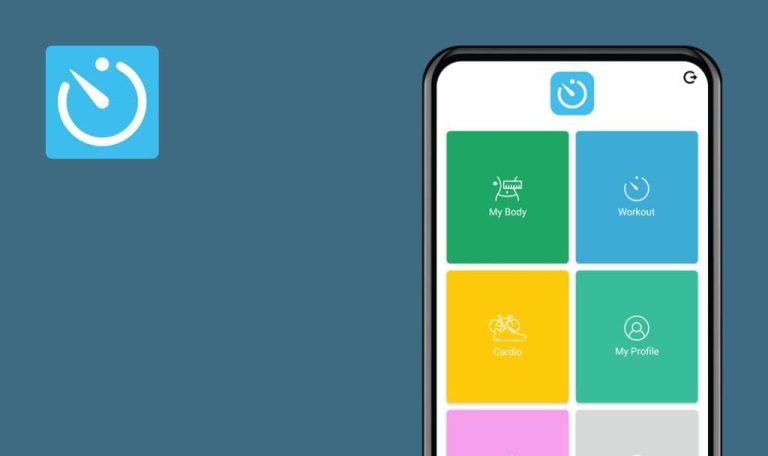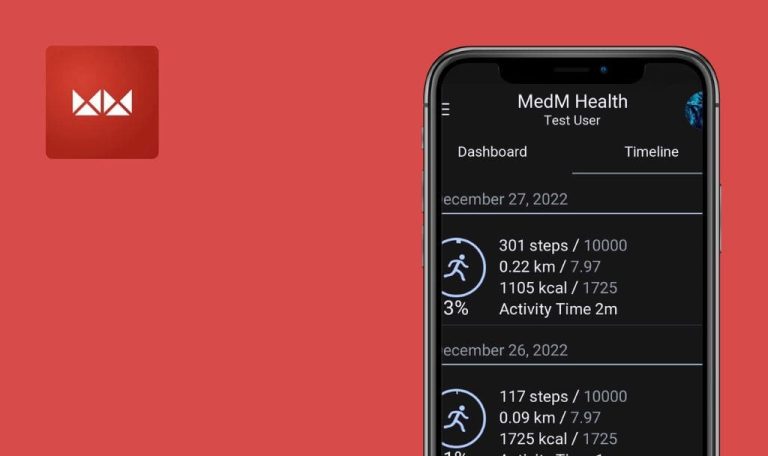Errores encontrados en Movn – Sports SuperApp para Android
Movn es una completa aplicación móvil diseñada para los entusiastas del deporte.
La variada colección de MiniApps de Movn abarca una amplia gama de deportes y actividades, como el running, el ciclismo y el yoga. Estas MiniApps se adaptan a los intereses específicos de los usuarios, proporcionando una experiencia personalizada. La integración con Google Fit garantiza un seguimiento preciso de los pasos, las calorías y otros datos de fitness, lo que mejora la funcionalidad general de la aplicación. Los usuarios tienen la oportunidad de conectar con amigos, unirse a grupos deportivos y participar en desafíos.
QAwerk ha probado una amplia gama de aplicaciones de fitness, por lo que decidimos incluir la aplicación Movn en nuestra cartera y ayudar a su equipo de entrega a pulir la funcionalidad. Estos son los errores que encontramos.
La información de la aplicación no coincide con los datos de Google Fit
Mayor
- Instalar la aplicación Google Fit.
- Inicia sesión en la aplicación Google Fit con tu cuenta de Google.
- Añade una actividad, como caminar, a tu lista de tareas en la aplicación Google Fit.
- Inicia sesión en la app Movn con la misma cuenta de Google.
- Abre la aplicación Movn.
- Pulsa sobre el botón “Ajustar índice”.
- Pulsa en el botón “Google Fit”.
- Haz clic en el botón “Actualizar”.
- Comprueba el valor del campo de calorías y pasos en la app Movn.
- Abre la app Google Fit.
- Comprueba el valor del campo de calorías y pasos en la aplicación Google Fit.
Xiaomi Redmi 3S (Android 6.0.1 MMB29M, MIUI Global 10.2)
build – 1.4-v65
Xiaomi Mi 10 (Android 13 TKQ1.221114.001, MIUI Global 14.0.1)
compilación – 1.4-v65
La información sobre calorías y pasos de la aplicación no coincide con los datos de Google Fit.
Los datos de ambas aplicaciones deberían coincidir.
No se añaden las monedas recogidas
Mayor
Iniciar sesión en la cuenta.
- Abre la aplicación Movn.
- Haz clic en el botón “MiniApps”.
- Desplázate hacia abajo.
- Haz clic en la aplicación “WALK & COLLECT”.
- Haz clic en el botón “AÑADIR MINIAPP”.
- Haga clic en el icono “WALK & COLLECT”.
- Haz clic en el botón “VAMOS”.
- Permitir el acceso a la geolocalización.
- Habilitar la geolocalización.
- Navegar hasta la moneda más cercana en el mapa.
Xiaomi Redmi 3S (Android 6.0.1 MMB29M, MIUI Global 10.2)
build – 1.4-v65
Xiaomi Mi 10 (Android 13 TKQ1.221114.001, MIUI Global 14.0.1)
compilación – 1.4-v65
Las monedas recogidas no se añaden.
Las monedas deben añadirse a la cuenta total.
Las notificaciones se muestran en un idioma diferente al establecido en el perfil
Mayor
- Inicie sesión en la cuenta.
- Dar a su aplicación la capacidad de enviar notificaciones.
- Establezca el idioma de la aplicación en inglés.
- Haz clic en el botón “MiniApps”.
- Desplácese hacia abajo.
- Haga clic en la aplicación “WALK & COLLECT”.
- Haz clic en el botón “AÑADIR MINIAPP”.
- Añade todas las MiniApps disponibles a la aplicación utilizando el mismo esquema.
- Espere mientras se completa el proceso.
Xiaomi Redmi 3S (Android 6.0.1 MMB29M, MIUI Global 10.2)
build – 1.4-v65
Xiaomi Mi 10 (Android 13 TKQ1.221114.001, MIUI Global 14.0.1)
compilación – 1.4-v65
Las notificaciones se muestran en un idioma diferente al establecido en el perfil del usuario.
El idioma de las notificaciones debería coincidir con el de la aplicación.
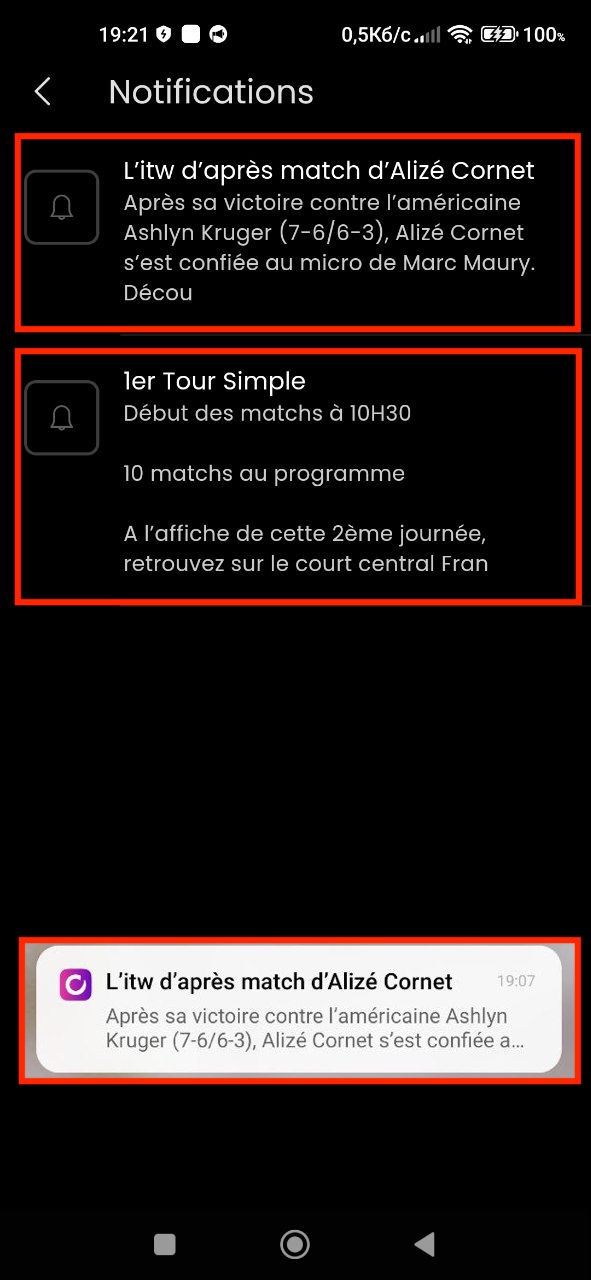
La barra de estado es transparente y se superpone al texto
Mayor
Salir de tu cuenta.
- Haga clic en el botón “CONDICIONES DE USO”.
- Desplácese hacia abajo hasta que la barra de estado se superponga al texto en blanco.
Xiaomi Redmi 3S (Android 6.0.1 MMB29M, MIUI Global 10.2)
build – 1.4-v65
Xiaomi Mi 10 (Android 13 TKQ1.221114.001, MIUI Global 14.0.1)
compilación – 1.4-v65
La barra de estado es transparente y se superpone al texto.
La barra de estado no debería superponerse al contenido.
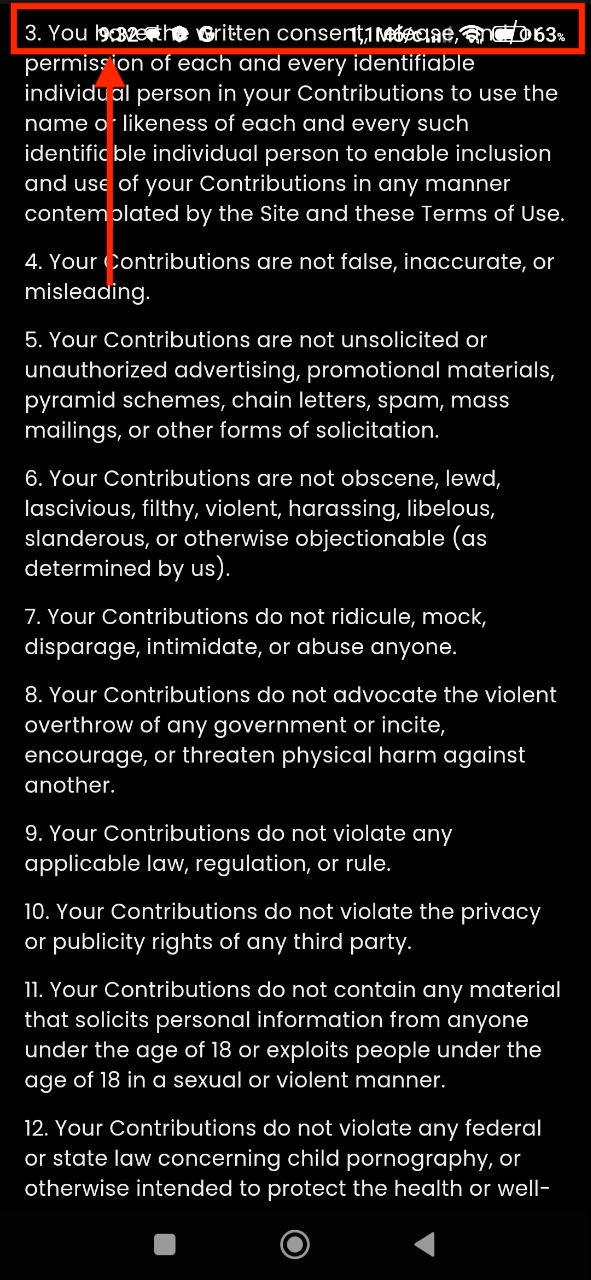
Disminuye el número de pasos
Mayor
- Instala la aplicación Google Fit.
- Inicia sesión en la aplicación Google Fit con tu cuenta de Google.
- Añade una actividad, como caminar, a tu lista de tareas en la aplicación Google Fit.
- Inicia sesión en la app Movn con la misma cuenta de Google.
- Abre la app Movn.
- Pulsa en el botón “Índice Fit”.
- Pulsa el botón “Google Fit”.
- Pulsa varias veces el botón “Actualizar”.
Xiaomi Redmi 3S (Android 6.0.1 MMB29M, MIUI Global 10.2)
build – 1.4-v65
Xiaomi Mi 10 (Android 13 TKQ1.221114.001, MIUI Global 14.0.1)
compilación – 1.4-v65
El número de pasos disminuye.
El número de pasos no debería variar y debería coincidir con el número de pasos de la aplicación Hagle Fit.
Imposible abrir la MiniApp recién añadida
Mayor
Iniciar sesión en la cuenta.
- Abre la aplicación Movn.
- Haz clic en el botón “MiniApps”.
- Desplázate hacia abajo.
- Haz clic en la aplicación “Sports Index”.
- Haz clic en el botón “ADD MINIAPP”.
- Haz clic en el icono “Sports Index”.
Xiaomi Mi 10 (Android 13 TKQ1.221114.001, MIUI Global 14.0.1)
compilación – 1.4-v65
Es imposible abrir la MiniApp recién añadida.
La MiniApp recién añadida debería abrirse correctamente.
La opción de editar widgets desaparece tras pulsar el icono
Menor
Iniciar sesión en la cuenta.
- Hacer clic en el botón “MiniApps”.
- Desplázate hacia abajo.
- Haga clic en la aplicación “WALK & COLLECT”.
- Haz clic en el botón “AÑADIR MINIAPP”.
- Añade todas las MiniApps disponibles a la aplicación utilizando el mismo esquema.
- Haga clic en el botón “Organizar”.
- Mantenga pulsado el icono “JML”.
- Haga clic rápidamente en los iconos “NTC 2023” y “Clarins”.
Xiaomi Mi 10 (Android 13 TKQ1.221114.001, MIUI Global 14.0.1)
compilación – 1.4-v65
La opción de editar los widgets desaparece tras pulsar el icono.
Los widgets con archivado, redimensionamiento de iconos, botón atrás y botón guardar deberían aparecer al seleccionar las aplicaciones.
Imposible añadir foto desde la galería
Menor
Iniciar sesión en la cuenta.
- Hacer clic en los tres puntos de la esquina superior derecha.
- Pulsa en el botón “Editar perfil”.
- Pulsa en el botón “Cambiar foto”.
- Haz clic en el botón “GALERÍA”.
- Haz clic en el botón “Galería”.
- Seleccione una foto.
Xiaomi Mi 10 (Android 13 TKQ1.221114.001, MIUI Global 14.0.1)
build – 1.4-v65
No es posible añadir una foto desde la galería. Sólo se pueden añadir fotos de la sección “Recientes”.
Debería ser posible añadir una foto desde la galería, incluyendo las previamente guardadas.
La información JML se muestra a través de código
Trivial
Iniciar sesión en la cuenta.
- Hacer clic en el botón “MiniApps”.
- Haz clic en la app “JML”.
- Haz clic en el botón “ADD MINIAPP”.
- Haga clic en el icono “JML”.
Xiaomi Mi 10 (Android 13 TKQ1.221114.001, MIUI Global 14.0.1)
compilación – 1.4-v65
Xiaomi Redmi 3S (Android 6.0.1 MMB29M, MIUI Global 10.2)
compilación – 1.4-v65
La información JML se muestra mediante código.
El fallo se reproducirá en 1 de cada 10 casos.
La información JML debe mostrarse correctamente.
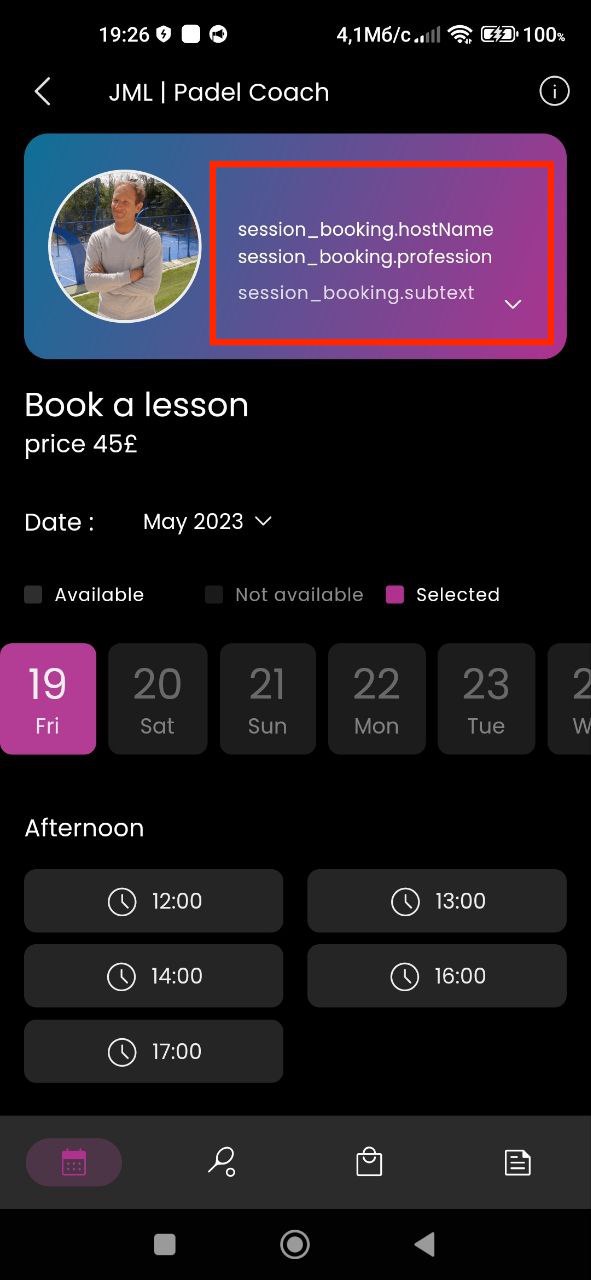
Se abre una ventana emergente adicional en segundo plano al añadir WALK & COLLECT
Trivial
Iniciar sesión en la cuenta.
- Abre la aplicación Movn.
- Pulsa en el botón “Fit Index”.
- Pulsa el botón “WALK & COLLECT”.
Xiaomi Mi 10 (Android 13 TKQ1.221114.001, MIUI Global 14.0.1)
compilación – 1.4-v65
Xiaomi Redmi 3S (Android 6.0.1 MMB29M, MIUI Global 10.2)
compilación – 1.4-v65
Se abre una ventana emergente adicional en segundo plano al añadir WALK & COLLECT.
Sólo debe abrirse una ventana emergente al añadir la aplicación WALK & COLLECT.
El scroll con la fecha se sitúa justo en el borde de la página
Trivial
Iniciar sesión en la app.
- Abre la app Movn.
- Pulsa en el botón “Índice Fit”.
- Pulsa el botón “Google Fit”.
Xiaomi Mi 10 (Android 13 TKQ1.221114.001, MIUI Global 14.0.1)
compilación – 1.4-v65
Xiaomi Redmi 3S (Android 6.0.1 MMB29M, MIUI Global 10.2)
compilación – 1.4-v65
El scroll con la fecha se sitúa en el borde mismo de la página.
El scroll con la fecha debería estar situado al menos en el centro de la página.
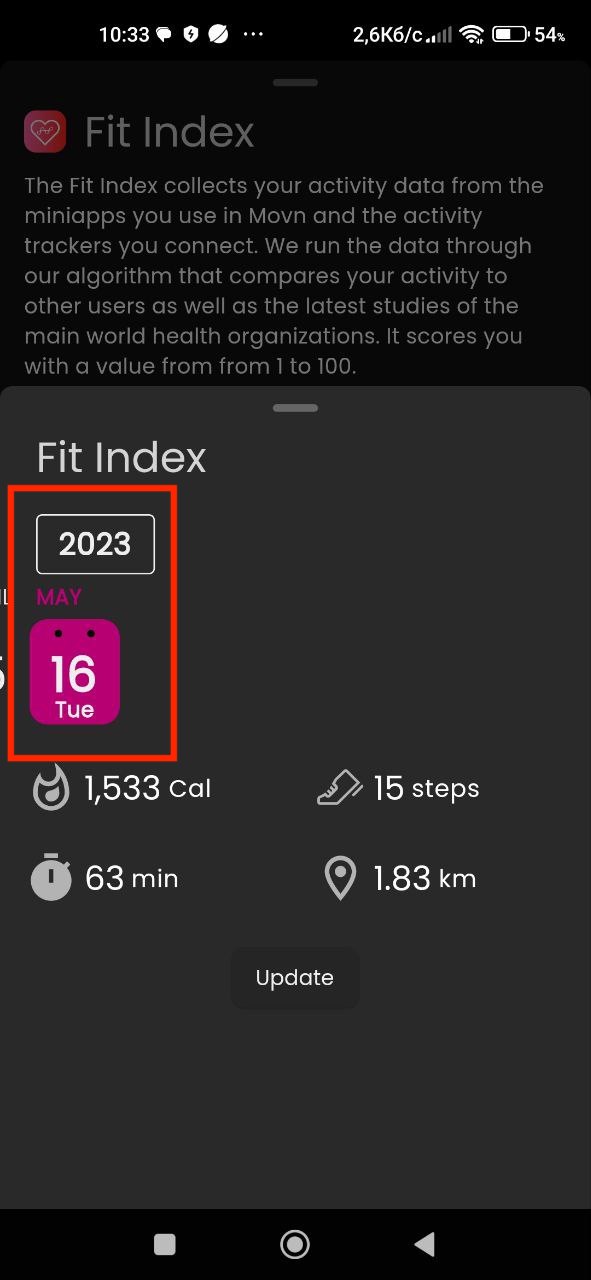
Durante las pruebas, se comprobaron las siguientes funciones: Creación de perfiles, Edición de perfiles, Adición de miniaplicaciones, Integración con Google Fit y Prueba de miniaplicaciones. Para mejorar el proceso de pruebas, recomiendo utilizar herramientas completas que cubran los requisitos funcionales y no funcionales, como sistemas de gestión de pruebas y herramientas de seguimiento de errores como Jira.